動画を動かして重ねたり入れ替えたりしよう
こんにちは、徳です。
デジタルDIYができるようコーディング・プログラミング・画像加工・動画編集などを本やYouTubeで勉強しています。
現在は、初心者なので、とにかくゆっくり進んでいくと思います。
また、「間違っていること」や「こうした方が良いよ」などがあれば、コメントなどしていただけたら幸いです。
では、いきましょう!
FinalCutPro
今回は、
タイムラインの動画の動かし方
についてです。
FinalCutProではタイムラインに載せた動画を編集します。
その時、タイムラインに複数の動画を載せることもあります。
その動画を並び替えたり重ねることも編集では行うことがあります。
その場合、タイムライン上で動画を動かすことが必要です。
その動画の動かし方を学びましょう。

実際には難しくありません。
しかし、他のツールを使っていると動かせないと言うこともあります。
これからよろしくお願いします。
タイムライン上で動画を動かす
タイムライン上で動画を動かすとは
タイムライン上で動画を動かすとは、
並んでいる動画の再生位置を移動させる
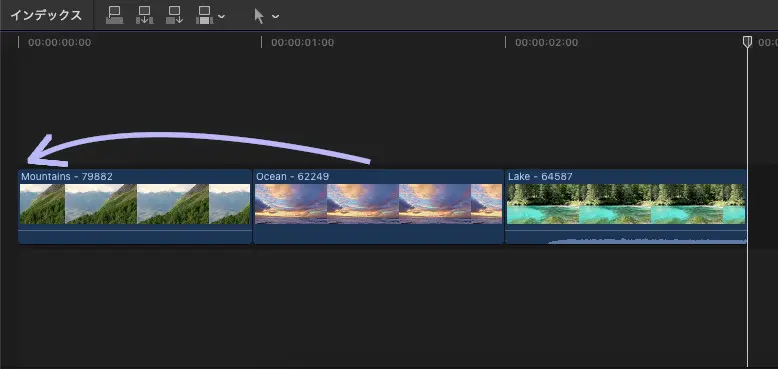
ということです。
動画編集では、

この二つの動画を入れ替えたいなぁ

この動画を重ねて両方見えるようにしたいなぁ
など動画を移動させたいことあります。
移動の仕方
FinalCutProで動画を移動する方法は、
- 選択ツールで移動
- ショートカットキーで移動
の2つがあります。
選択ツールで移動
選択ツールで移動させる場合は、
選択ツールを選択 → タイムライン上でドラック&ドロップ
という流れになります。
1、選択ツールを選択
1.1、ツールメニューをクリック
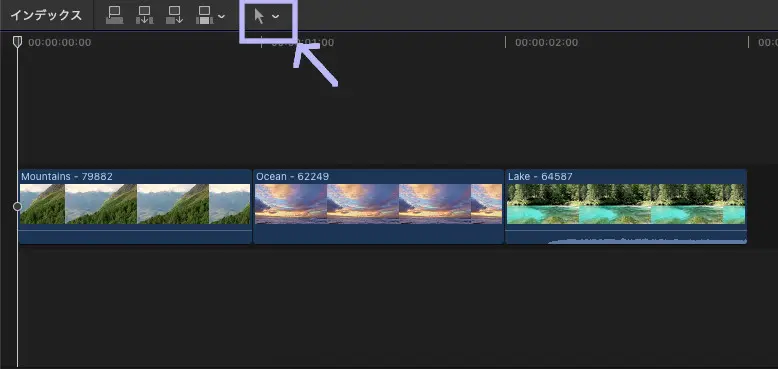
1.2、「選択」を選択
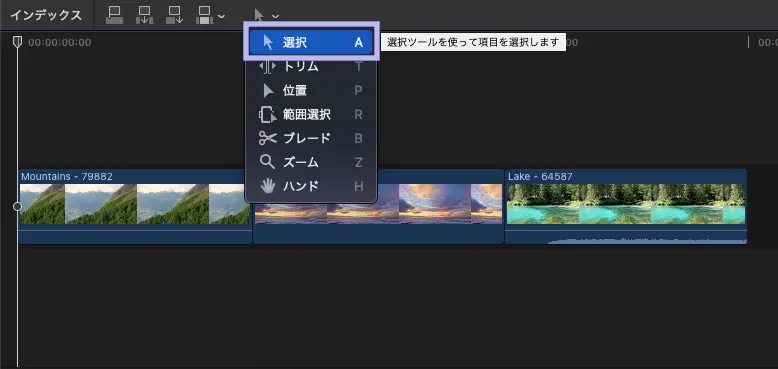

デフォルトが[選択]のため元々なっているかもしれません。
2、タイムライン上でドラック&ドロップ
あとはタイムライン上の移動したい動画をドラッグ&ドロップすることで、移動することができます。
2.1、移動した動画にアイコンを移動
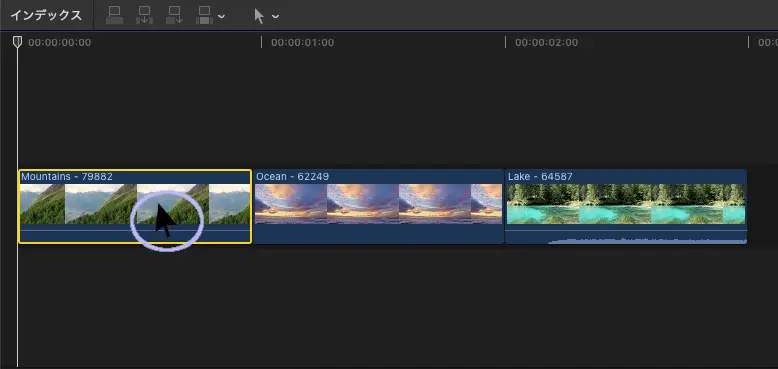
2.2、ドラッグ&ドロップする
あとは動画を移動させたい箇所へ動かすだけです。
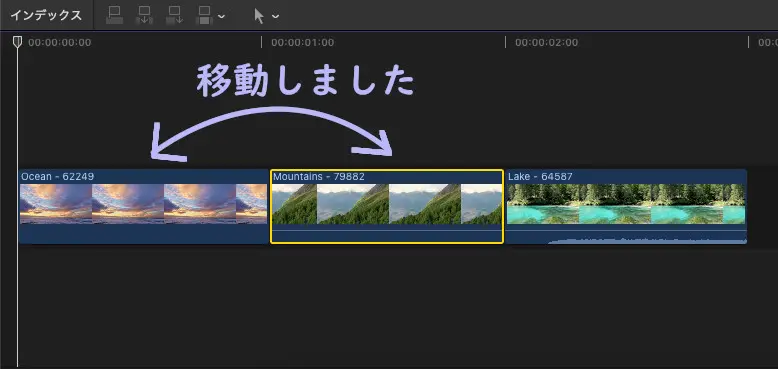
これにより、動画が動かせました。
ショートカットキーで移動
ショートカットキーで移動する場合は、
ショートカットキー[a] → タイムライン上でドラック&ドロップ
1、ショートカットキー[a]を押す
1.1、[a]をクリック
FinalCutPro上でショートカットキー[a]をクリックしましょう。
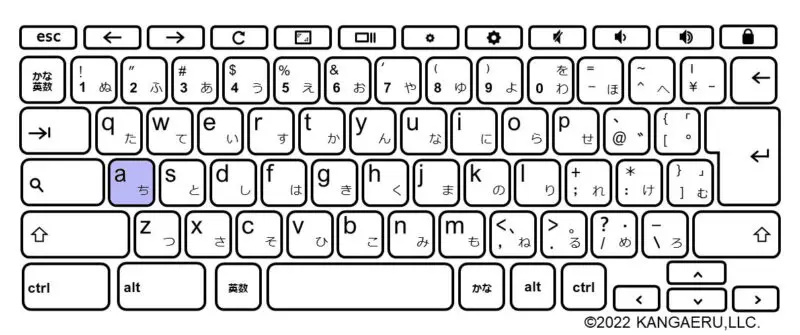
すると、ツールメニューが

に変化します。

デフォルトが[選択]のため、
もともとなっているかもしれません。
2、タイムライン上でドラック&ドロップ
あとはタイムライン上の移動したい動画をドラッグ&ドロップすることで、移動することができます。
2.1、移動した動画にアイコンを移動
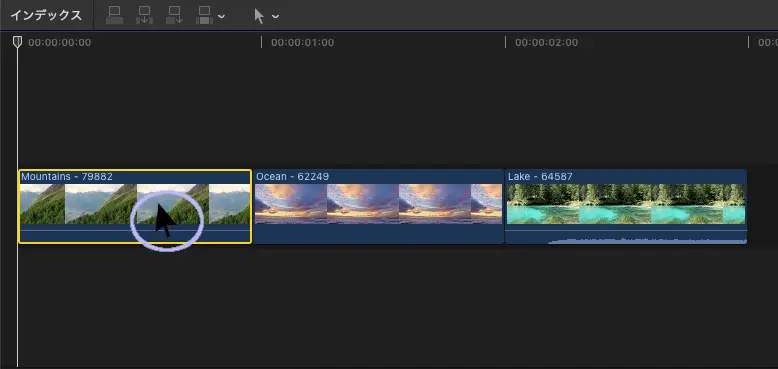
2.2、ドラッグ&ドロップする
あとは動画を移動させたい箇所へ動かすだけです。
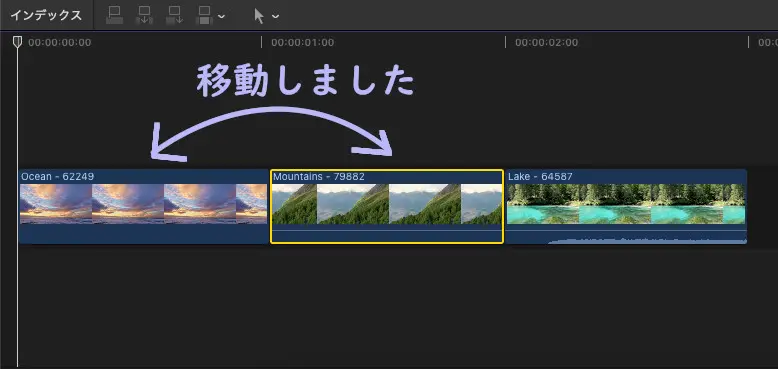
これにより、動画を動かせました。

こちらは上と同じです。
まとめ
今回は、FinalCutProXの
タイムライン上で動画を動かす方法
についてです。
動画の移動は、動画編集では必須です。
動画を移動することで、
- 動画の順番を変える
- 複数の動画を重ねる
ことができます。

重ねることでその時間帯で両方の動画を映すこともできます。
動画の一部分だけ動かしたいなら、その部分で動画をカットしてから動かしましょう。
動画をカットする方法についてはこちらでも紹介しています
よろしかったらどうぞ
最後まで読んでいただきありがとうございました。



コメント